- Del 1: Sådan konverteres iPhone Voice Memo til MP3 med Fonelab Video Converter Ultimate
- Del 2: Sådan konverteres iPhone Voice Memo til MP3 med iTunes
- Del 3: Sådan konverteres iPhone Voice Memo til MP3 med Apple Music på Mac
- Del 4: Sådan konverteres stemmememo til MP3 på iPhone med mobilapp
- Del 5: Sådan konverteres iPhone Voice Memo til MP3 med Zamzar Online Converter
- Del 6: Ofte stillede spørgsmål om konvertering af iPhone Voice Memo til MP3
Konverter stemmememo til MP3 på iPhone og computer effektivt
 Skrevet af Lisa Ou / 09-2022-09 40:XNUMX
Skrevet af Lisa Ou / 09-2022-09 40:XNUMXHvorfor konvertere iPhone stemmememo til MP3? Er det ikke frustrerende, når du har optaget en samtale, prædiken, sang osv. og derefter oplever problemer med at spille den på andre enheder? For det første gemmes iPhone-talememoer i et M4A-filformat. Dette ubeskyttede filformat kan distribueres og streames uden licenser. Dens største ulempe er dog hovedsagelig skabt og kun kompatibel med Apple-enheder og -afspillere. Derfor kan du opleve problemer med at spille dem på andre enheder og platforme. I så fald er det bedst at konvertere dit stemmememo eller lydoptagelse til et yderst kompatibelt format og bruge det på alle medieafspillere og enheder, for eksempel MP3. Her er 5 omhyggeligt udvalgte løsninger til at konvertere stemmememoer til MP3 i enkle trin.
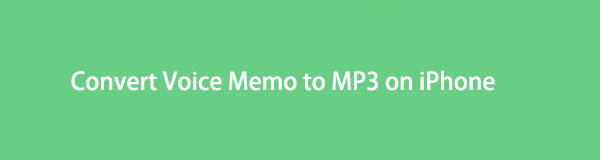

Guide liste
- Del 1: Sådan konverteres iPhone Voice Memo til MP3 med Fonelab Video Converter Ultimate
- Del 2: Sådan konverteres iPhone Voice Memo til MP3 med iTunes
- Del 3: Sådan konverteres iPhone Voice Memo til MP3 med Apple Music på Mac
- Del 4: Sådan konverteres stemmememo til MP3 på iPhone med mobilapp
- Del 5: Sådan konverteres iPhone Voice Memo til MP3 med Zamzar Online Converter
- Del 6: Ofte stillede spørgsmål om konvertering af iPhone Voice Memo til MP3
Del 1. Sådan konverteres iPhone Voice Memo til MP3 med Fonelab Video Converter Ultimate
FoneLab Video Converter Ultimate er en hurtig konverter til eksterne og multi-lydspor tilgængelig på Mac og Windows. Dette værktøj er faktisk en ultimativ konverter, der lever op til sit navn, fordi det er multifunktionelt, understøtter batchbehandling og understøtter en lang række filformater. Derudover har Fonelab Video Converter Ultimate også en mediemetadataeditor, kompressor og forstærker. Du kan også bruge det til at oprette GIF'er og 3D-mediefiler. Alt hvad en konverter skal tilbyde, kan ses og udføres gennem Fonelab Video Converter Ultimate.
Video Converter Ultimate er den bedste video- og lydkonverteringssoftware, der kan konvertere MPG / MPEG til MP4 med hurtig hastighed og høj output / billed / lydkvalitet.
- Konverter enhver video / lyd som MPG, MP4, MOV, AVI, FLV, MP3 osv.
- Support 1080p / 720p HD og 4K UHD-videokonvertering.
- Kraftige redigeringsfunktioner som Trim, beskær, roter, effekter, forbedring, 3D og mere.
Trin til hvordan man konverterer iPhone Voice Memo til MP3 med Fonelab Video Converter Ultimate:
Trin 1Begynd med at downloade og installere FoneLab Video Converter Ultimate på din computer.

Trin 2Efterfølgende skal du køre programmet og tilføje din iPhone stemmememo-fil til den. Klik Tilføj fil eller træk og slip det i programgrænsefladen for at tilføje talememoet.

Trin 3Når du har tilføjet det iPhone-stemmemo, som du vil konvertere til FoneLab Video Converter Ultimate, skal du klikke Konverter alle til Format-ikonet for at indstille outputformatet. Klik derfra lyd og vælg MP3.
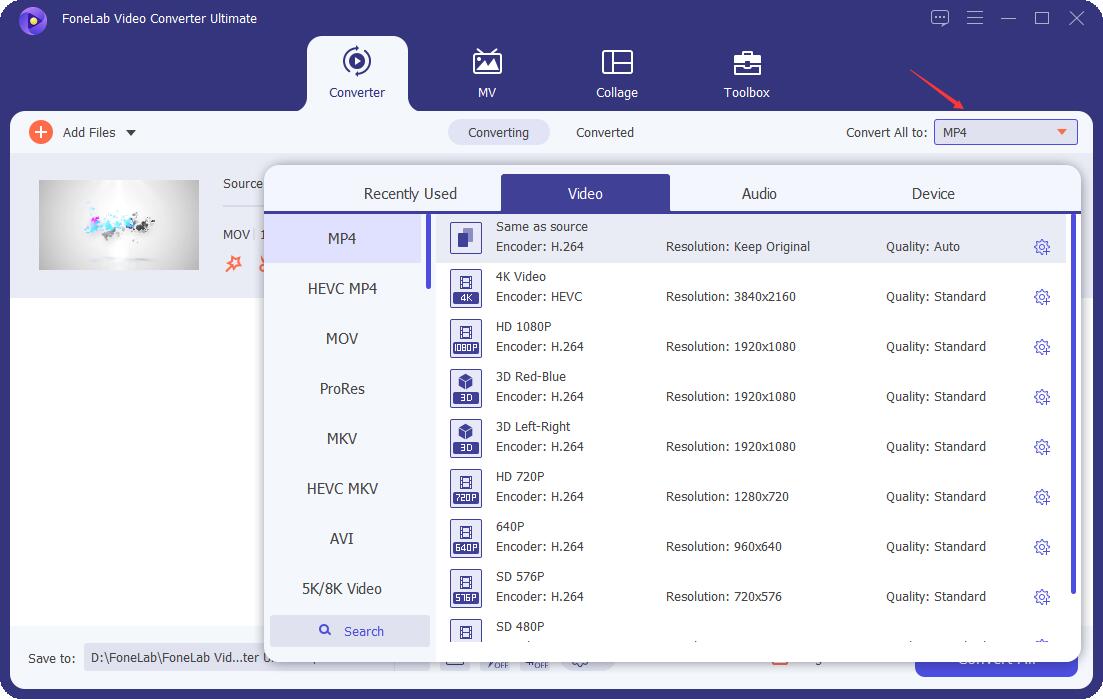
Trin 4Endelig skal du klikke på Konverter alle knappen for at konvertere iPhone-stemmemoet til MP3.
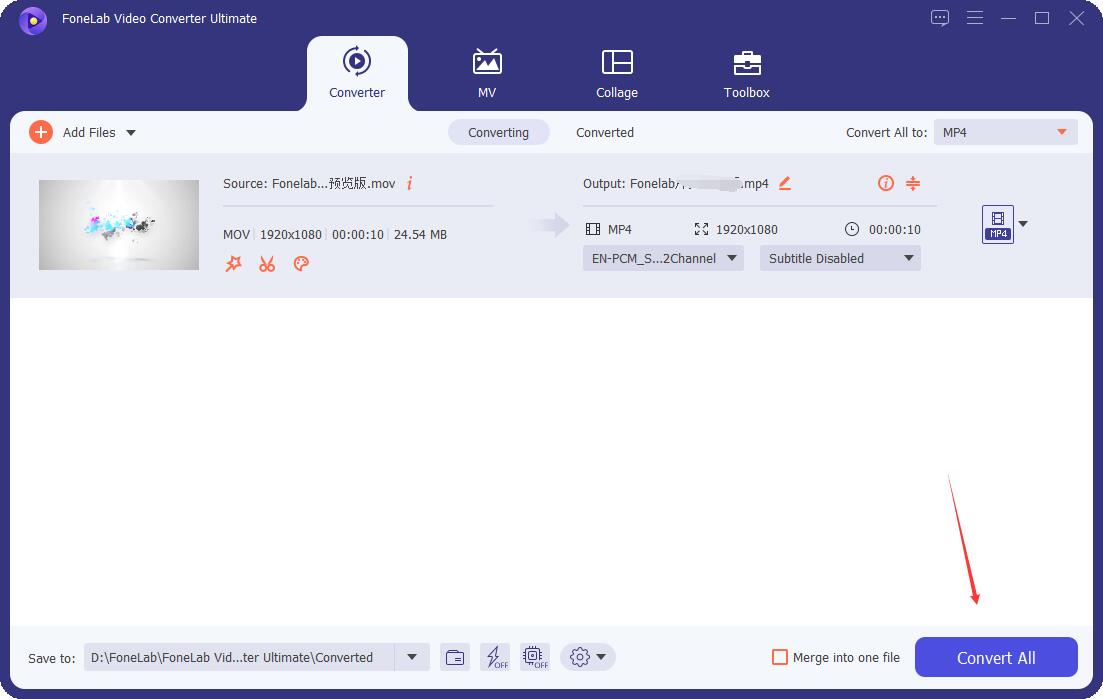
Og det er, hvordan man konverterer iPhone stemmememo til MP3 uden iTunes. Alternativt kan du også bruge nogle forudinstallerede eller tilgængelige iPhone voice memo-konvertere på en computer.
Video Converter Ultimate er den bedste video- og lydkonverteringssoftware, der kan konvertere MPG / MPEG til MP4 med hurtig hastighed og høj output / billed / lydkvalitet.
- Konverter enhver video / lyd som MPG, MP4, MOV, AVI, FLV, MP3 osv.
- Support 1080p / 720p HD og 4K UHD-videokonvertering.
- Kraftige redigeringsfunktioner som Trim, beskær, roter, effekter, forbedring, 3D og mere.
Del 2. Sådan konverteres iPhone Voice Memo til MP3 med iTunes
iTunes kan konvertere iPhone-talememoer til computere, der kører Windows, macOS Catalina og tidligere versioner af macOS. Gennem iTunes kan du konvertere komprimeret og ukomprimeret ud over at konvertere MP3-filformater og Apple Lossless Encoder. Desuden kan du konvertere lydfiler fra dit musikbibliotek, mappe eller harddisk. Du kan også importere din konverterede MP3-fil til iOS-enheder via iTunes.
Trin til hvordan man konverterer iPhone Voice Memo til MP3 med iTunes:
Trin 1For at begynde skal du åbne iTunes på din computer og importere din iPhone-stemmemo. Gør det ved at klikke Tilføj fil til Bibliotek under Filer. Alternativt kan du synkronisere din iPhone til din computer ved hjælp af iTunes for at tilføje alle stemmememoer.
Trin 2Derefter skal du fremhæve det iPhone-stemmemo, som du vil konvertere. Klik derefter Redigere og vælg Indstillinger på rullelisten.

Trin 3Klik nu på pop op-vinduet Generelt og Importer indstillinger.

Trin 4Klik derefter på indstillingen ved siden af Brug Import og vælg MP3 Encoder. Klik OK derefter for at gemme dit valg.

Trin 5Endelig skal du klikke File (Felt) og vælg Konverter på rullemenuen. Klik til sidst Opret MP3 Version.
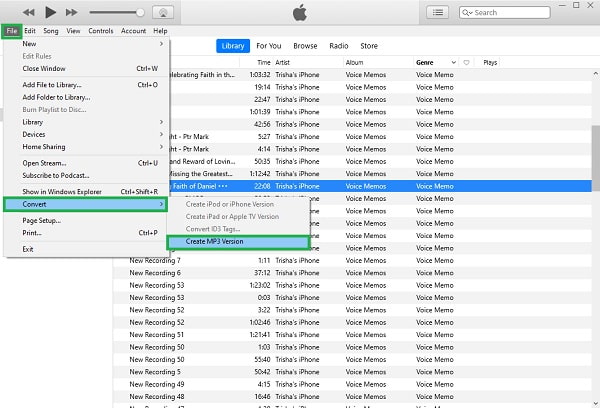
Men hvis iTunes ikke er tilgængelig på din Mac, kan du bruge den aktuelle app, Apple Music, der er tilgængelig i stedet. Så igen har Apple allerede introduceret et program specielt til lydstreaming og flere funktioner.
Video Converter Ultimate er den bedste video- og lydkonverteringssoftware, der kan konvertere MPG / MPEG til MP4 med hurtig hastighed og høj output / billed / lydkvalitet.
- Konverter enhver video / lyd som MPG, MP4, MOV, AVI, FLV, MP3 osv.
- Support 1080p / 720p HD og 4K UHD-videokonvertering.
- Kraftige redigeringsfunktioner som Trim, beskær, roter, effekter, forbedring, 3D og mere.
Del 3. Sådan konverteres iPhone Voice Memo til MP3 med Apple Music på Mac
Mac's Apple Music er forudinstalleret og let tilgængelig til Mac, som du kan bruge til konvertering. Udover at være standard medieafspiller på Mac, bruges Apple Music også til at konvertere lydfiler. Apple Music er tilgængelig til Mac, der kører macOS Monterey, macOS Mojave og den seneste version af macOS. Yderligere behøver du ikke længere importere din iPhone-stemmemo til din Mac ved hjælp af et USB-kabel eller AirDrop, fordi den har en automatisk synkroniseringsfunktion. Stemmememoer synkroniseres automatisk mellem din iPhone og Mac, så længe du aktiverer synkroniseringsfunktionen for Stemmememoer. Denne metode sparer dig for en lille indsats ved at importere før konvertering.
Trin til hvordan man konverterer iPhone Voice Memo til MP3 med Apple Music på Mac:
Trin 1Åbn først Apple Music på din Mac. Klik på Apple Music-panelet Indstillinger under Musik fane.
Trin 2Klik på i pop op-vinduerne Filer og åbne Importer indstillinger.
Trin 3På panelet Importindstillinger skal du vælge MP3 Encoder på rullelisten efter at have klikket på indstillingen ved siden af Brug Import. Klik OK at anvende ændringer.
Trin 4Til sidst skal du vælge og fremhæve iPhone-talememofilerne. Klik derefter File (Felt), Vælg derefter Opret MP3 Version efter at have klikket Konverter.
Men hvis du ønsker at konvertere dine stemmememoer til MP3 ved hjælp af din iPhone, kan du gøre det frit. Ydermere ønsker du måske at blive skånet for besværet med at bruge en computer.
Del 4. Sådan konverteres stemmememo til MP3 på iPhone med mobilapp
En mobilapplikation kaldet iConverter, eller kaldet iConv, er en mobilkonverter, der er meget brugt. Det er en app, der understøtter konvertering af multimediefiler såsom lyd, video, billedfiler og andre former for filer. Faktisk kan du bruge iConv til at konvertere dine stemmememoer til MP3 direkte på din iPhone. Hvad du skal gøre nu er at downloade appen og henvise til de forenklede trin nedenfor.
Trin til hvordan man konverterer stemmememo til MP3 på iPhone med mobilapp:
Trin 1Først skal du installere og åbne iConv på din iPhone. På appens hovedskærm skal du trykke på Plus ikonet nederst for at importere dit stemmememo til det.
Trin 2For det andet skal du vælge Filer fra menuen Importer og søg efter det stemmememo, du vil konvertere. Vælg derefter det importerede stemmememo og tryk på Konverter ikonet øverst i pop op-menuen.
Trin 3For det tredje skal du trykke på indstillingen ved siden af Konverter format og vælg MP3 som outputformat. Tryk til sidst på Konverter for at starte processen.
Men så foretrækker du måske at konvertere dine stemmememoer gennem en online converter. Ingen bekymringer, for dette indlæg har den bedste online-konverter til dig.
Video Converter Ultimate er den bedste video- og lydkonverteringssoftware, der kan konvertere MPG / MPEG til MP4 med hurtig hastighed og høj output / billed / lydkvalitet.
- Konverter enhver video / lyd som MPG, MP4, MOV, AVI, FLV, MP3 osv.
- Support 1080p / 720p HD og 4K UHD-videokonvertering.
- Kraftige redigeringsfunktioner som Trim, beskær, roter, effekter, forbedring, 3D og mere.
Del 5. Sådan konverteres iPhone Voice Memo til MP3 med Zamzar Online Converter
Zamzar er blandt de mest populære og bedste online-konvertere, der understøtter konvertering af tusindvis af filformater til forskellige datatyper. Det tilbyder brugervenlige funktioner med en ligetil grænseflade. Yderligere er det en sikker og lovlig online-konverter, der ikke gemmer de filer, du konverterer.
Trin til hvordan man konverterer iPhone Voice Memo til MP3 med Zamzar Online Converter:
Trin 1Begynd med at gå til den officielle webside for Zamzar Online Converter på din computer.
Trin 2Klik derfra Tilføj filer eller træk og slip det iPhone-stemmemo, som du har til hensigt at konvertere.
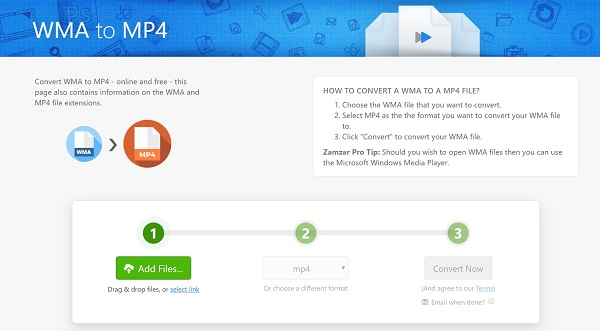
Trin 3Klik derefter på indstillingen ved siden af Konvertere til og vælg MP3 for at indstille det som outputformat.
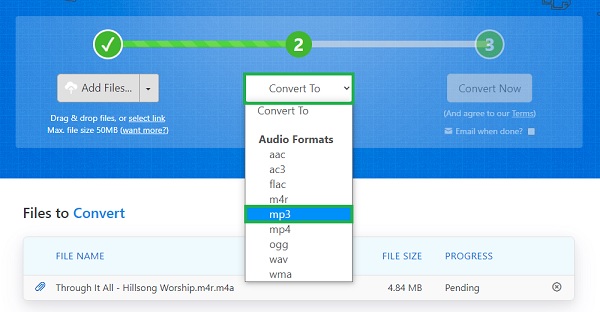
Trin 4Den sidste ting at gøre er at klikke på Konverter -knappen efterfulgt af Hent knappen, når den vises.
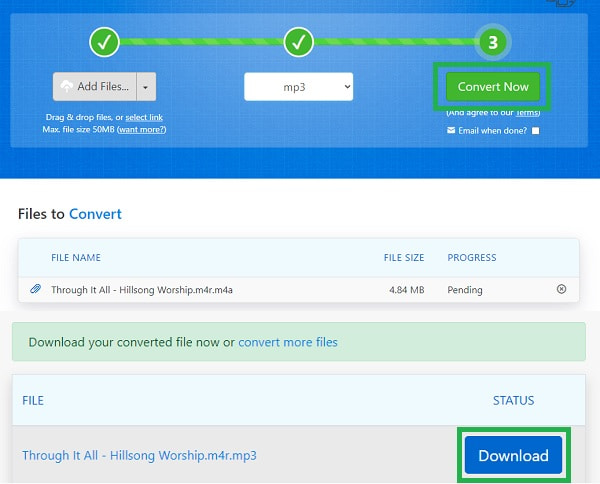
Del 6. Ofte stillede spørgsmål om konvertering af iPhone Voice Memo til MP3
Er iPhone-talememoer af god kvalitet, og er de nøjagtige?
Ja, iPhone stemmememoer er af god kvalitet sammenlignet med andre enheders stemmeoptagere. Men på trods af at de er af god kvalitet, er iPhone stemmememoer stadig uforlignelige med professionelle optagere. Ydermere bruger iPhone stemmememoer et komprimeret lydformat.
Kan du eksportere stemmememoer fra din iPhone?
Ja, du kan bestemt eksportere iPhone-stemmemoer. Du skal først åbne Voice Memo-appen på din iPhone og vælge den voice memo, du vil eksportere. Tryk derefter på ikonet Del og vælg den delingsmetode, du foretrækker. Desuden kan du også nemt overføre iPhone-stemmemo med FoneTrans til iOS.
Hvor længe kan du optage på en iPhone-stemmemo?
Generelt er der ingen tidsbegrænsning for en optagelse på et iPhone-talememo. Det, der dog begrænser varigheden af din stemmeoptagelse, er mængden af tilgængelig hukommelsesplads på din iPhone. Teknisk set fylder en 101-minutters optagelse 1 GB hukommelse.
Konklusion
Det er det. Du har lige set, hvordan du konverterer iPhone stemmememo til MP3 på Windows, Mac, iPhone og online. Du kan begynde at konvertere for at nyde at lytte til den lydfil, du har optaget. I øvrigt, FoneLab Video Converter Ultimate er den bedste og mest anbefalede konverter. Den er tilgængelig på både Mac og Windows kombineret med dens funktionalitet og effektivitet. Vælg din yndlingsløsning nu, og nyd at lytte til dine optagelser hvor som helst og når som helst.
Video Converter Ultimate er den bedste video- og lydkonverteringssoftware, der kan konvertere MPG / MPEG til MP4 med hurtig hastighed og høj output / billed / lydkvalitet.
- Konverter enhver video / lyd som MPG, MP4, MOV, AVI, FLV, MP3 osv.
- Support 1080p / 720p HD og 4K UHD-videokonvertering.
- Kraftige redigeringsfunktioner som Trim, beskær, roter, effekter, forbedring, 3D og mere.
Du kan fortælle os i kommentarerne nedenfor, hvis du stadig har nogle forslag og råd.
